Aktualizujte BIOS na najnovšiu verziu a opravte problém
- Chyba BSoD 0x0000007e je problém, ktorému čelia používatelia systému Windows 11.
- Dá sa to vyriešiť aktualizáciou ovládačov v počítači na ich najnovšiu verziu.
- Registry môžete tiež vyladiť podľa pokynov v tejto príručke a dúfajme, že problém vyriešite.
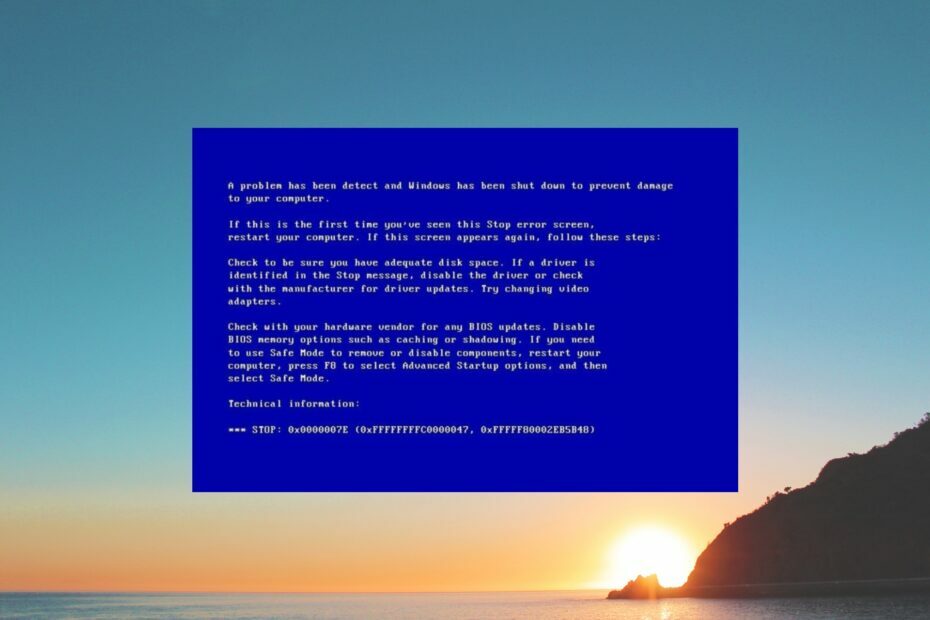
XNAINŠTALUJTE KLIKNUTÍM NA STIAHNUŤ SÚBOR
- Stiahnite si DriverFix (overený súbor na stiahnutie).
- Kliknite Spustite skenovanie nájsť všetky problematické ovládače.
- Kliknite Aktualizujte ovládače získať nové verzie a vyhnúť sa poruchám systému.
- DriverFix bol stiahnutý používateľom 0 čitateľov tento mesiac.
Modrá obrazovka smrti alebo chyby BSoD sú dosť problematické, pretože náhodne havarujú váš počítač. Niekoľko používateľov uviedlo, že na svojich počítačoch so systémom Windows 11 narazili na chybu 0x0000007e BSoD. V tejto príručke sme zostavili riešenia, ktoré vám pomôžu opraviť chybu 0x0000007e. Poďme do toho rovno.
Čo spôsobuje chybu 0x0000007e BSoD?
Počas spúšťania narazíte na chybu 0x0000007e, keď váš systém zlyhá pri prístupe k systémovým súborom. Existuje niekoľko bežných dôvodov, ktoré môžu viesť k chybe 0x0000007e:
- Infekcia vírusom alebo škodlivým softvérom: Infekcia vírusom alebo škodlivým softvérom môže spôsobiť viacero problémov vo vašom počítači a môže tiež zabrániť vášmu systému v prístupe k dôležitým súborom.
- Ovládače sú zastarané: Pre plynulý výkon vášho PC, všetko ovládače musia byť aktualizované s ich najnovšou verziou.
- BIOS je zastaraný: Zastaraný BIOS môže viesť k rôznym problémom na úrovni systému, ako je napríklad chyba 0x0000007e Windows 11 BSoD.
- Pevný disk je poškodený: Je pravdepodobné, že pevný disk vášho počítača je chybný a spôsobuje viacero problémov v systéme.
- Náhle odstránenie USB zariadenia: Žiadne USB zariadenie pripojené k vášmu počítaču by sa nemalo odoberať náhle, čo by spôsobilo nesprávne fungovanie systému.
Teraz, keď poznáme príčiny tohto BSoD, prejdime k skutočným riešeniam na jeho odstránenie.
Ako opravím chybu 0x0000007e na modrej obrazovke?
- Čo spôsobuje chybu 0x0000007e BSoD?
- Ako opravím chybu 0x0000007e na modrej obrazovke?
- 1. Aktualizujte BIOS
- 2. Vypnite antivírus alebo bránu firewall
- 3. Spustite príkaz CHKDSK
- 4. Zmeňte hodnotu databázy Registry Intelppm
- 5. Aktualizujte ovládače vo vašom systéme
1. Aktualizujte BIOS
- Navštívte webovú stránku výrobcu základnej dosky.
- Stiahnite si najnovšiu verziu systému BIOS a skopírujte ju na jednotku USB.
- Vypnite počítač 2-3 krát, aby ste vstúpili do Pokročilé spúšťacie prostredie.
- Vyberte Riešenie problémov.

- Kliknite na Pokročilé nastavenia.

- Vyberte Nastavenia firmvéru UEFI.
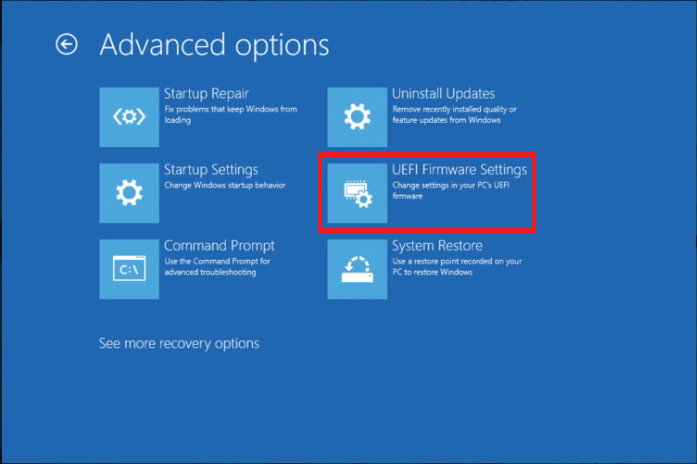
- Kliknite Reštart.
- V ponuke BIOS vyhľadajte Aktualizácia systému BIOS možnosť.
- Vložte jednotku USB s najnovším súborom aktualizácie systému BIOS a počkajte, kým sa systém BIOS aktualizuje.
- Reštartujte počítač.
Máme špecializovaného sprievodcu, ktorý vysvetľuje ako môžete aktualizovať BIOS na vašom počítači so systémom Windows. Vysvetľuje tiež, ako môžete skontrolovať aktuálnu verziu systému BIOS a všetky ďalšie podrobnosti, ktoré by ste mali vedieť pred aktualizáciou systému BIOS.
2. Vypnite antivírus alebo bránu firewall
- Stlačte tlačidlo Vyhrať kľúč na otvorenie Štart Ponuka.
- OTVORENÉ Ovládací panel.

- Kliknite na Brána firewall programu Windows Defender.

- Vyberte Zapnite alebo vypnite bránu Windows Defender Firewall z ľavého panela.

- Skontrolujte prepínač Vypnite bránu Windows Defender Firewall (neodporúča sa) pre oba Verejné a Súkromné siete.
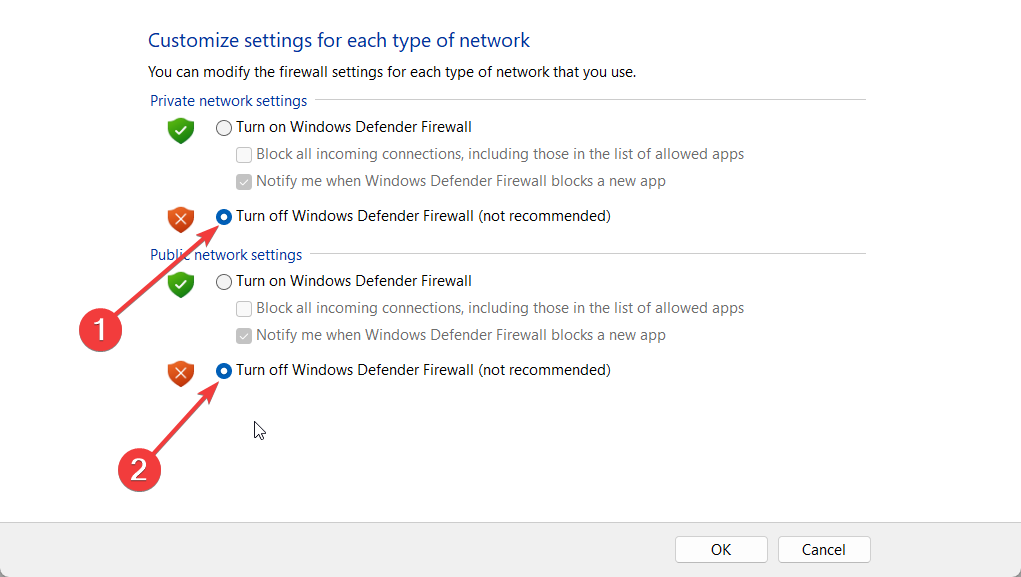
- Kliknite OK.
- Reštartujte počítač.
Vaša brána firewall môže zasahovať do prístupu systému k systémovým súborom. V takom prípade môže zakázanie brány firewall pomôcť vyriešiť chybu modrej obrazovky 0x0000007e v systéme Windows.
- Neplatná operácia pre zariadenie 0: Ako to opraviť
- Mpksldrv.sys: Čo je to a ako opraviť chybu pri opätovnom načítaní
- Chyba 1721: Ako vyriešiť tento problém s inštalátorom systému Windows
- Hostfxr.dll sa nepodarilo nájsť: Ako to opraviť
3. Spustite príkaz CHKDSK
- Vypnite počítač 2-3 krát, aby sa zaviedol do Pokročilé spúšťacie prostredie.
- Vyberte Riešenie problémov.

- Kliknite na Pokročilé nastavenia.

- Vyberte Príkazový riadok.
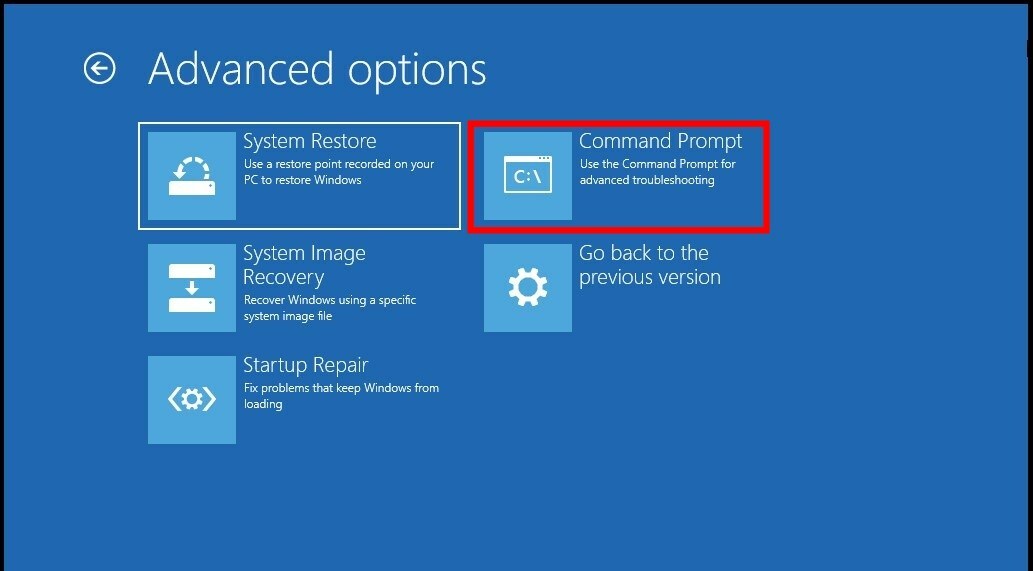
- Zadajte nižšie uvedený príkaz a stlačte Zadajte. chkdsk x: /f
(Nahraďte x jednotkou, ktorú chcete skontrolovať) - Počkajte, kým príkaz opraví chyby pevného disku.
- Reštartujte počítač.
4. Zmeňte hodnotu databázy Registry Intelppm
Odporúčame vám vytvoriť zálohu registra pred jeho vylepšením, aby ste sa mohli vrátiť do normálneho stavu v prípade, že veci idú na juh.
- Stlačte tlačidlo Vyhrať + R kľúče na otvorenie Bežať dialóg.
- Typ regedit a stlačte Zadajte.

- Prejdite na nižšie uvedenú cestu.
HKEY_LOCAL_MACHINE\SYSTEM\ControlSet001\Services\Intelppm
- Na pravej strane dvakrát kliknite na Štart kľúč.

- Zmeniť Hodnota do 4.
- Kliknite OK, potom reštartujte počítač a skontrolujte, či chyba pretrváva.
Niekoľkým používateľom sa podarilo vyriešiť chybu modrej obrazovky 0x0000007e systému Windows 10 vyladením registra, ako je uvedené vyššie. Rovnakým postupom môžete vyriešiť aj chyby 0x0000007e Windows 7 a 0x0000007e Windows 11 BSoD.
Ale ak ste nevytvorili zálohu, nemusíte sa obávať. Keďže máme sprievodcu, ktorý vysvetľuje, ako môžete obnoviť register bez zálohovania.
5. Aktualizujte ovládače vo vašom systéme
- Stlačte tlačidlo Vyhrať kľúč na otvorenie Štart Ponuka.
- OTVORENÉ Správca zariadení.
- Rozbaľte Zobrazovacie adaptéry oddiele.

- Dvakrát kliknite na svoj GPU.

- Prepnúť na Vodiči tab.

- Vyberte Aktualizujte ovládač možnosť.

- Vyberte si Automaticky vyhľadať ovládače možnosť.
- Inštalácia aktualizácie.
- Postupujte podľa rovnakých krokov pre ostatné ovládače.
- Reštartujte počítač.
Niekoľko používateľov systému Windows uviedlo, že aktualizáciou ovládača displeja na ich počítačoch sa vyriešila chyba 0x0000007e Windows 11 BSoD. Odporúčame vám aktualizovať všetky ovládače a zabezpečiť, aby sa už nič podobné neopakovalo kvôli problémom s ovládačmi.
To je od nás v tejto príručke. Ak chcete bez námahy opraviť chyby na modrej obrazovke, odporúčame vám pozrieť si našu príručku, ktorá uvádza zoznam nižšie niektoré z najlepších fixátorov BSoD ktoré vám pomôžu vyriešiť tieto problémy v čo najkratšom čase.
Dajte nám vedieť v komentároch nižšie, ktoré z vyššie uvedených riešení za vás opravilo chybu 0x0000007e BSoD.
Stále máte problémy? Opravte ich pomocou tohto nástroja:
SPONZOROVANÉ
Niektoré problémy súvisiace s ovládačmi je možné vyriešiť rýchlejšie pomocou špeciálneho nástroja. Ak máte stále problémy s ovládačmi, stiahnite si ich DriverFix a spustite ho niekoľkými kliknutiami. Potom ho nechajte prevziať a okamžite opravte všetky vaše chyby!


